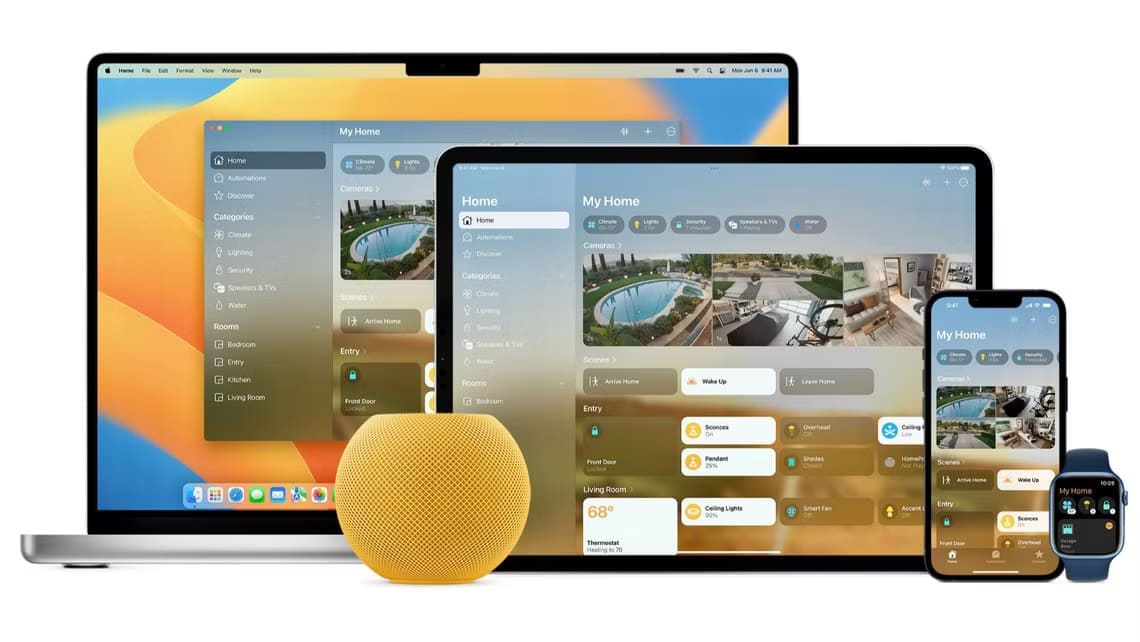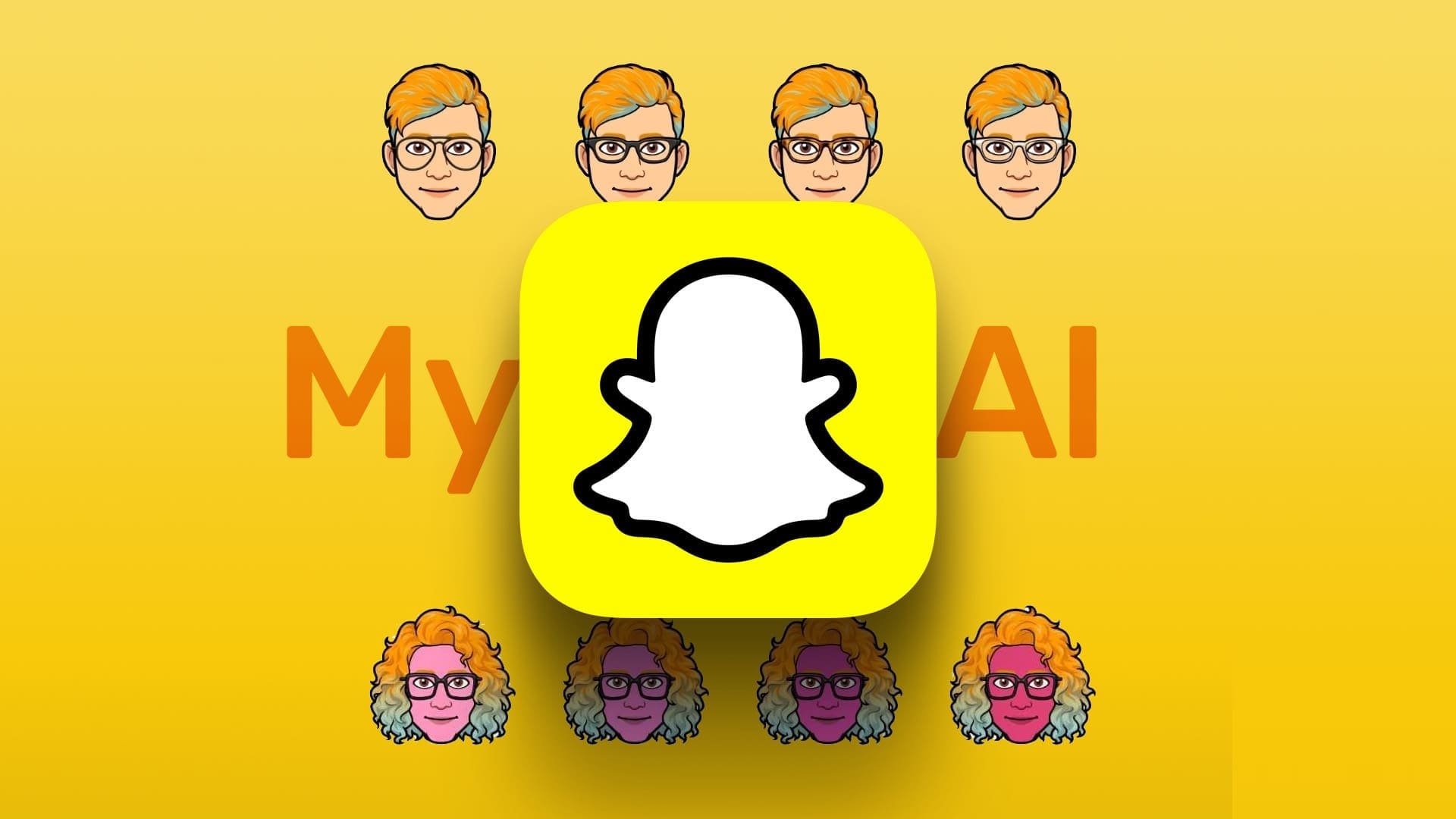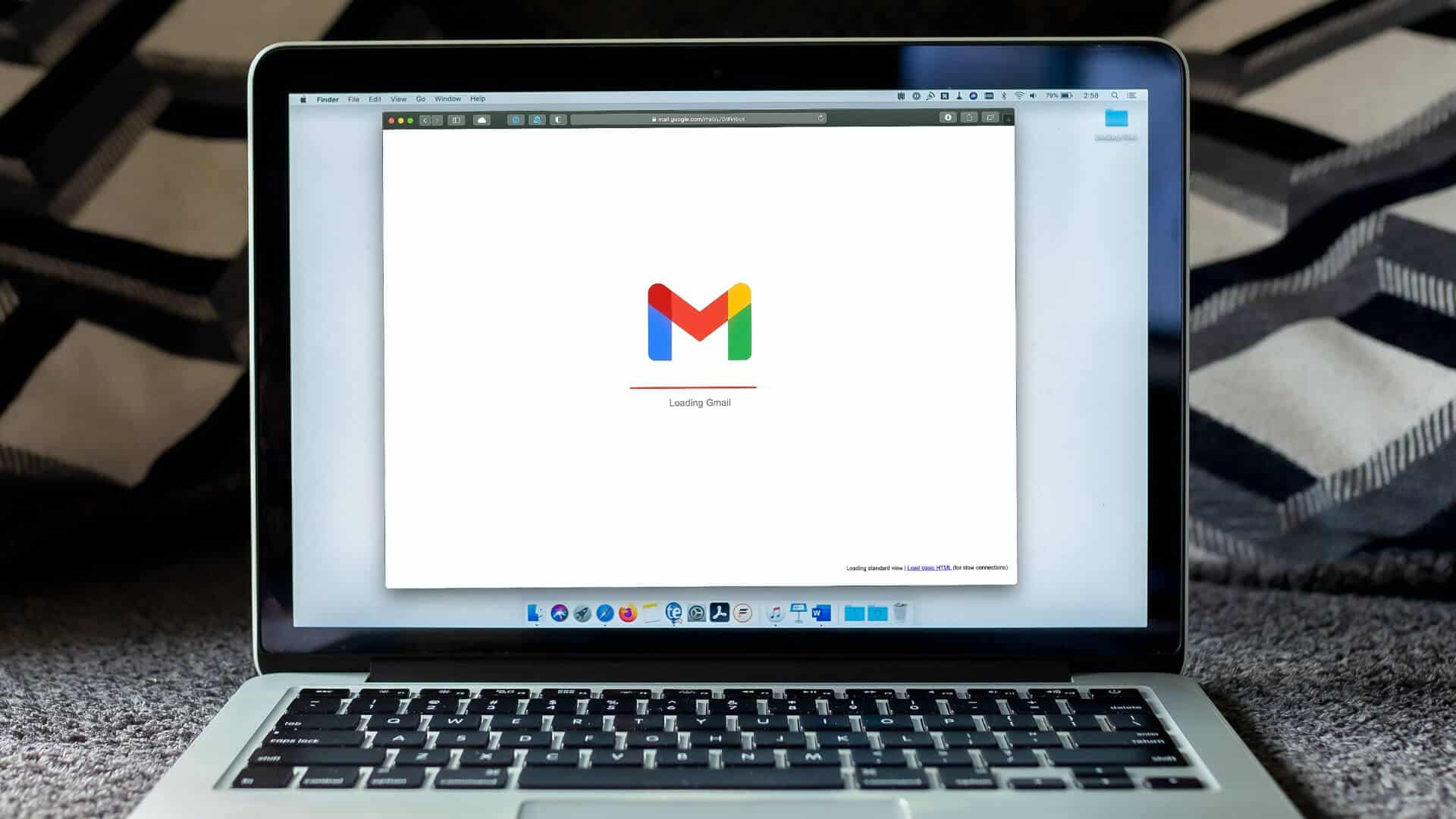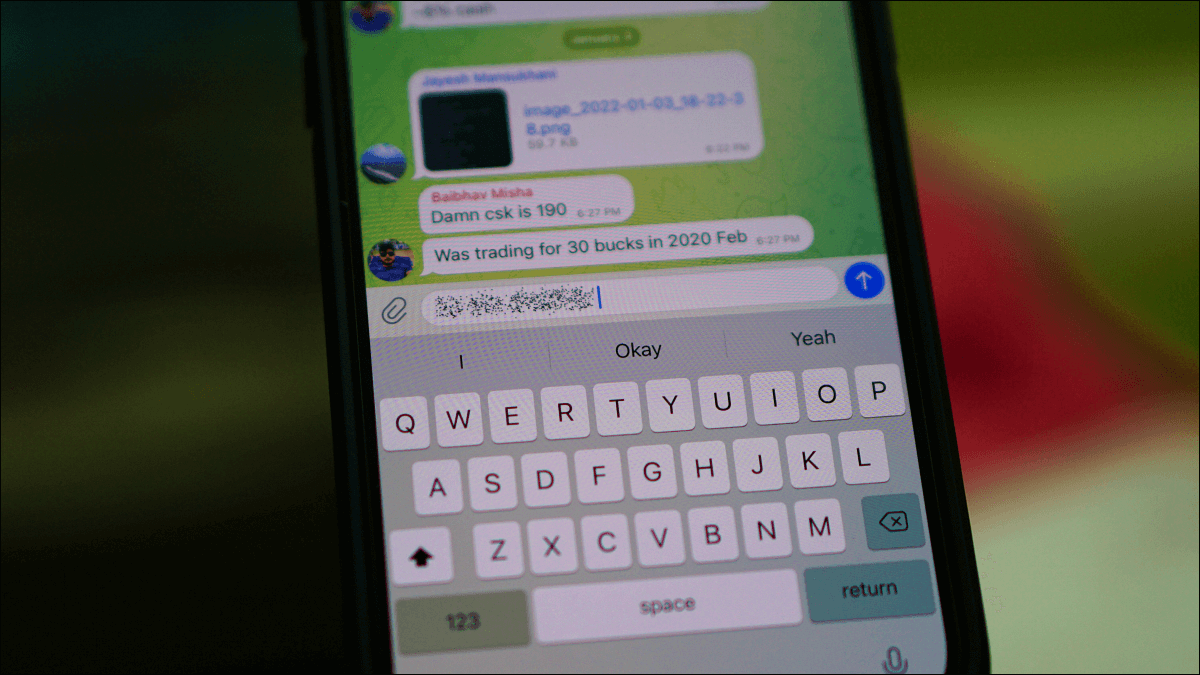Googleマップは進化を続けているため、自宅や職場の場所を示すマーカーを追加できます。 したがって、より重要な場所にマークを付けたい場合は、Googleマップで複数のラベルまたはセレクターを追加できます。 これらの追加のタグやタグをGoogleマップに配置するのは非常に簡単です。
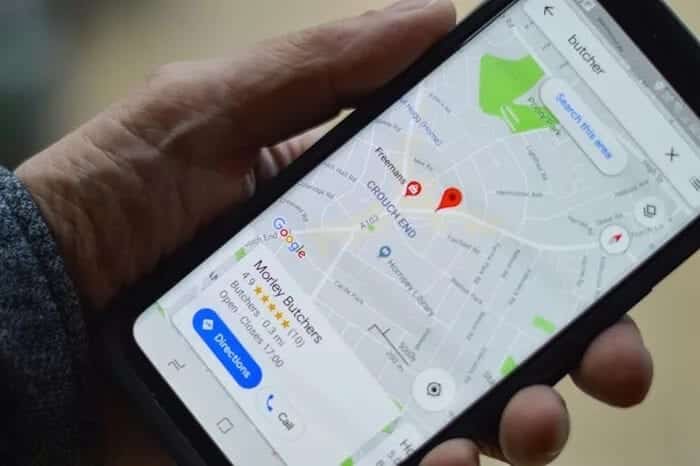
Googleマップにタグを追加することにはXNUMXつの利点があります。 まず、名前を入力して検索する代わりに、地図上でその場所を簡単に見つけることができます。 同時に、道を知っていても、出発する前に時間と交通量の概算を得ることができます。
Androidスマートフォン(またはiPhone)でもコンピューターでも、Googleマップに複数のタグを追加するのはかなり簡単です。
Googleマップに複数の場所を追加する方法を見てみましょう。
Googleマップに複数のステッカーを追加する方法
Googleマップはアプリで同様の機能を提供しているので iOS و Android どちらのプラットフォームでも試すことができます。
ステップ 1: マップを開き、左上隅にあるマップアイコンをタップします。
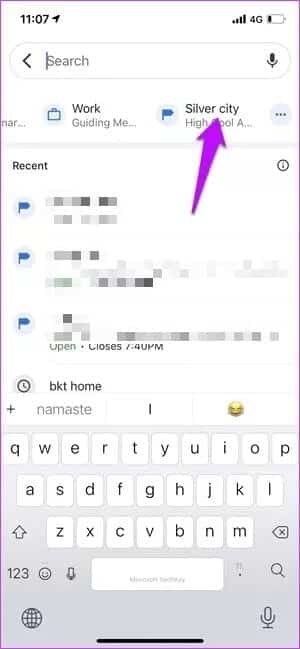
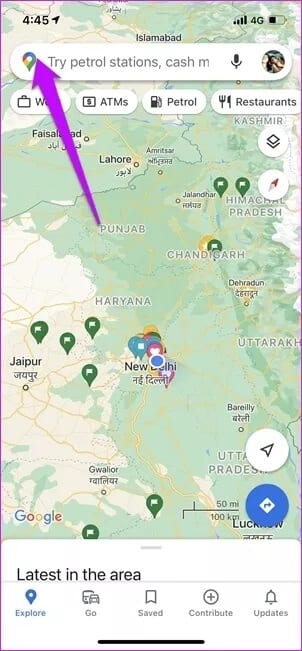
すでに職場と自宅のラベルがある場合は、右にスワイプしてオプションをタップします もっと.
ステップ 2: アイコンをクリックします Plus 右下隅に住所を入力します。
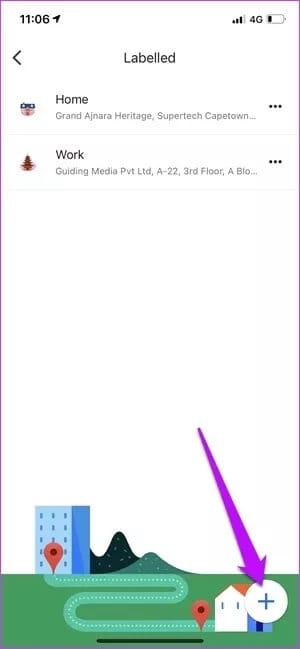
住所を直接追加するか、地図を使用してラベルを削除できます。 最初のオプションは、場所を微調整できるため、より適切なオプションです。
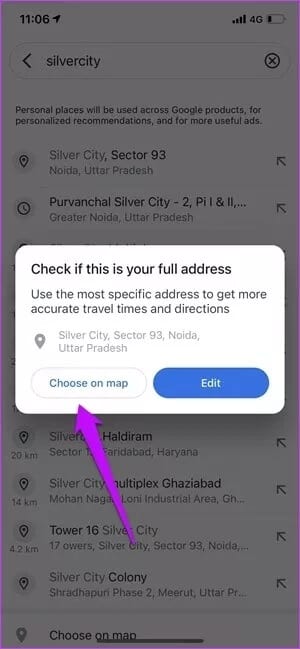
私たちが通常行うことは、大まかな見積もりを入力し、それを地図上で調整することです。
ステップ3: 場所の選択が完了したら、「OK保存されたラベルのリストに場所を追加します。
頻繁に使用するすべてのサイトに対して上記の手順を実行します。
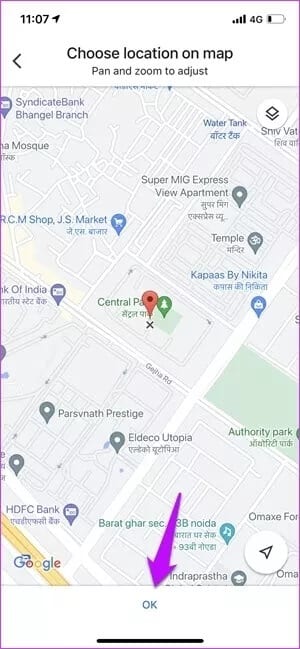
したがって、次に検索ボックスをクリックすると、保存したラベルが[職場]と[自宅]のすぐ横に表示されます。 右にスワイプするだけですべてが表示されます。
ラベルは削除できますが、このページから編集することはできません。 同時に、ステッカーの位置を調整することはできません。 自宅と職場の後にアルファベット順に表示されます。
良い点は、サイトをインストールしてドライブをすぐに起動(またはプレビュー)することもできることです。
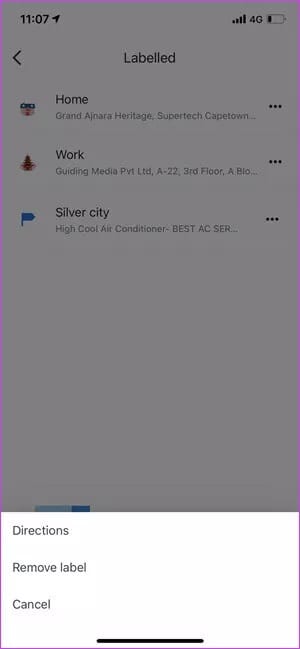
サイトを固定するには、タップしてステッカーを開き、詳細カードを上にドラッグします。 次に、[ピン]オプションをタップします。
固定された場所を開き、マップアプリで[移動]タブを開き、詳細カードを上にスワイプします。 インストールされているすべてのサイトがすぐに表示されます。 あなたがしなければならないのは、旅を始めるために「開始」をクリックすることです。
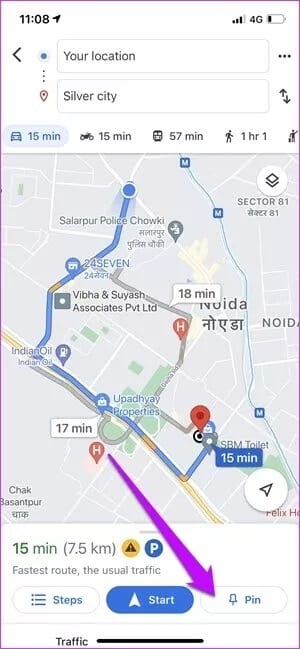
ラベルはプライベートとしてマークされ、他の誰もそれらにアクセスできなくなります。
Googleマップでステッカーの名前を変更する方法
前述のように、[ラベルの追加]ページからラベルを直接編集することはできません。
ステップ 1: タブに移動します 保存しました Googleマップで。 かなり最近保存した場合は、上記のラベルがすぐ上に表示されます。
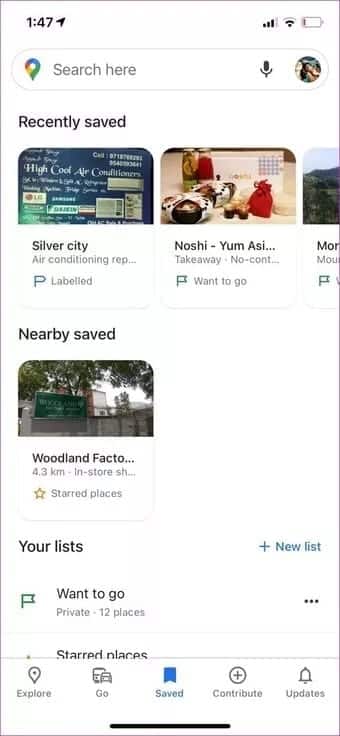
ステップ 2: ラベルをクリックして詳細カードを表示します。 こちらをクリック リリース 名前を変更するためのラベル。
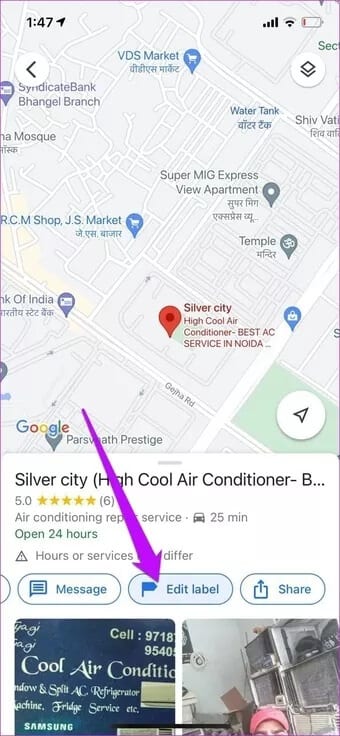
PC用Googleマップに複数のステッカーを追加する方法
ウェブ版のGoogleマップにラベルを追加するのは、アプリに比べてシンプルで簡単です。
ステップ 1: Googleマップで場所を検索します。 場所をクリックすると、左側のパネルに詳細が表示されます。
ステップ 2: パネルを下にスクロールして、をタップします ラベルを追加する.
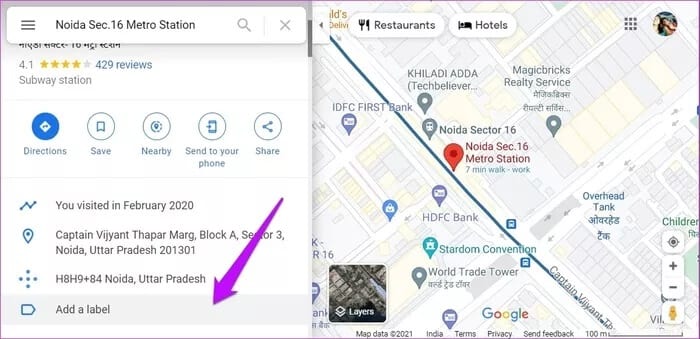
ラベル名、それだけです!
当然、新しいステッカーは携帯電話とPCに表示されます。 PCですべてのステッカーを表示するには、左上隅のハンバーガーメニューをクリックして、場所を選択します。
ボーナストリック:駐車場を追加する
これは、Googleマップのお気に入りの機能のXNUMXつです。 賢い方法は、それを使用して任意の場所の場所を一時的に保存することです。
ただし、既存のサイトでのみ機能します。
ステップ 1: お使いの携帯電話で、 マップ 、右側の現在地アイコンをクリックします。
ステップ 2: クリック 青い点 、青いドットメニューが表示されます。 駐車場所として設定を押すと、それだけです。
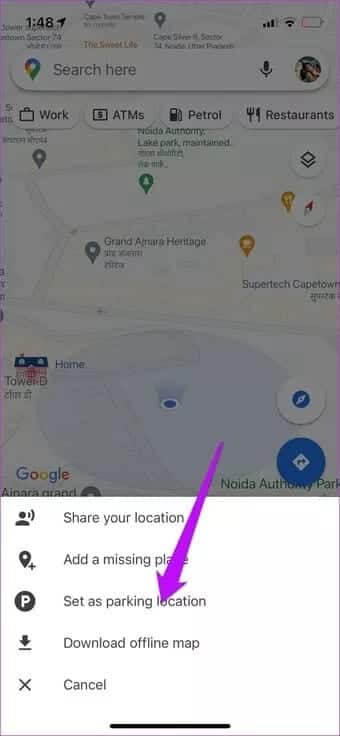
Googleマップは、手動で削除するまで、または一定期間が経過すると、この場所を保存します。 グーグルマップはそれを約8時間保存します。
また、一度に保存できる駐車場はXNUMXつだけです。
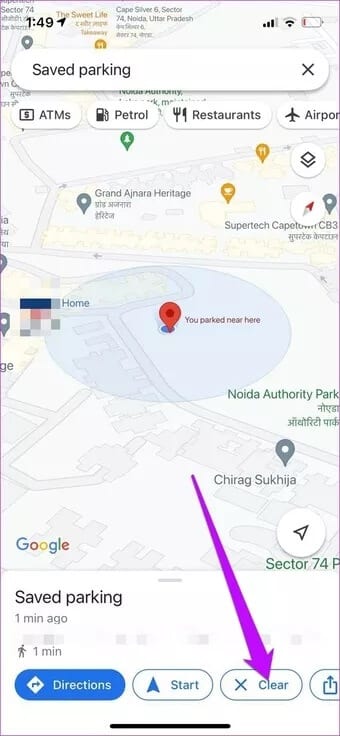
駐車した場所に移動するには、マップのPアイコンをタップし、[方向]または[開始]をクリックします。
駐車中のサイトをクリアするには、詳細カードを表示して[クリア]を選択します。
あなたの旅行のしやすさ
これは、Googleマップにラベルを追加する方法です。 前述のように、これらはプライベートリストであるため、共有することはできません。 リストを共有可能にするには、「ソート済み」以外のリストにリストを保存します。